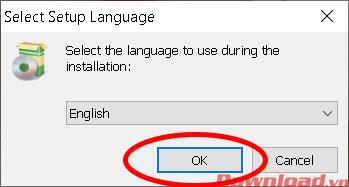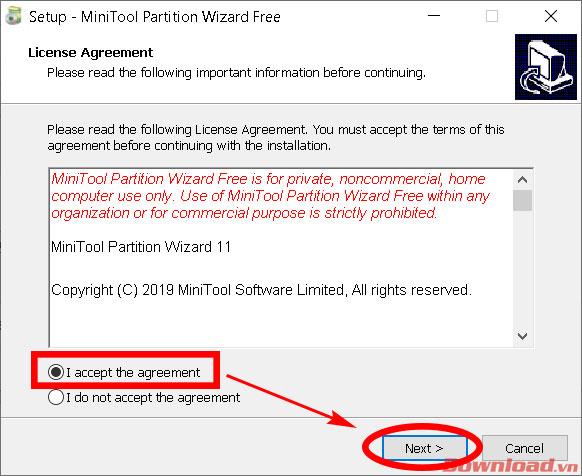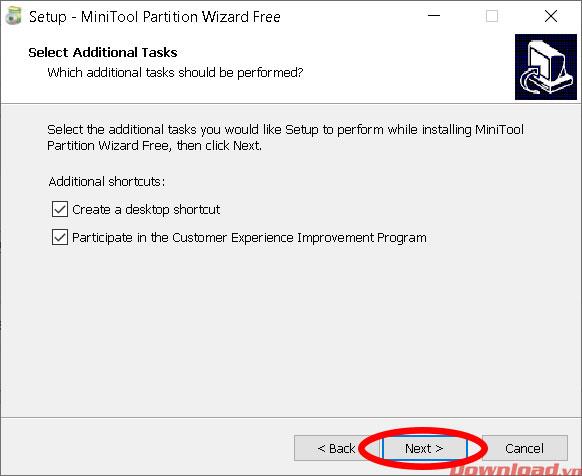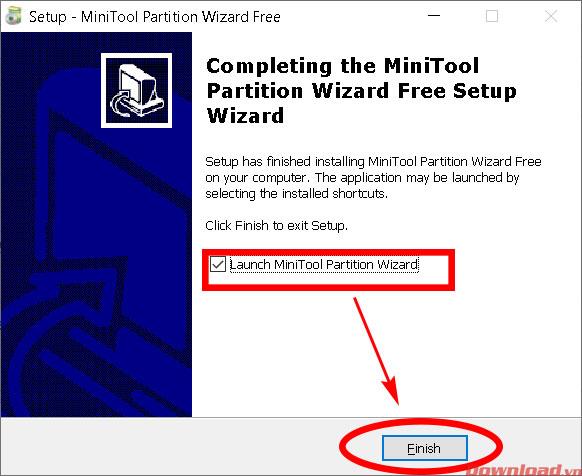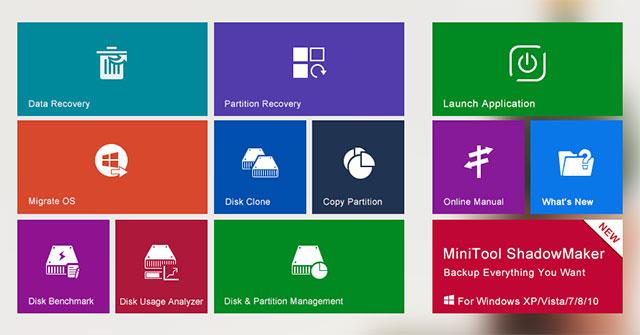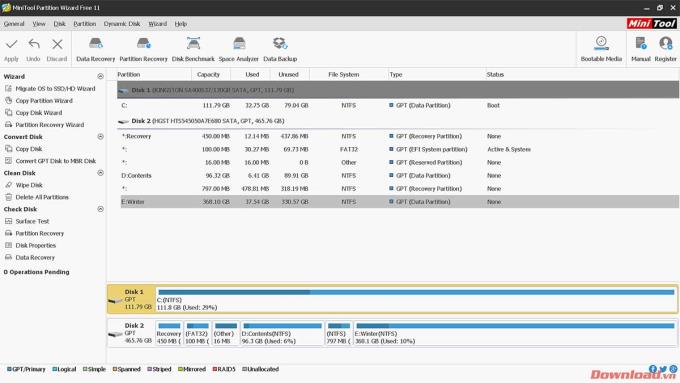Video คำแนะนำในการติดตั้งและใช้ MiniTool Partition Wizard Free Edition
ปัจจุบันมีซอฟต์แวร์จำนวนมากสำหรับการแบ่งพาร์ติชันฟอร์แมตและจัดการฮาร์ดไดรฟ์ อย่างไรก็ตาม MiniTool Partition Wizard ยังคงเป็นซอฟต์แวร์ที่ได้รับความนิยมสูงสุดเนื่องจากมีขนาดกะทัดรัดความเร็วในการประมวลผลที่รวดเร็วและอินเทอร์เฟซที่ใช้งานง่าย เวอร์ชันล่าสุดยังมีฟังก์ชันการเข้าถึงด่วนที่มีประโยชน์อย่างยิ่ง Download.vn จะแนะนำวิธีการติดตั้งและใช้ MiniTool Partition Wizard ในบทความต่อไปนี้
คำแนะนำในการดาวน์โหลดติดตั้งและใช้ซอฟต์แวร์พาร์ติชันฮาร์ดไดรฟ์มัลติฟังก์ชั่น MiniTool Partition Wizard
ดาวน์โหลดและติดตั้ง
ก่อนอื่นคุณต้องดาวน์โหลดซอฟต์แวร์ลงในคอมพิวเตอร์ของคุณ โปรดทราบว่านี่เป็นเวอร์ชันฟรีอย่างสมบูรณ์
ดาวน์โหลด MiniTool Partition Wizard Free Edition
หลังจากดาวน์โหลดเราจะเรียกใช้ไฟล์ติดตั้งเพื่อดำเนินการติดตั้งต่อไป เลือกภาษาอังกฤษภาษาและคลิกตกลง
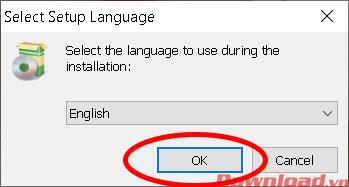
คลิกฉันยอมรับข้อตกลงและคลิกถัดไป
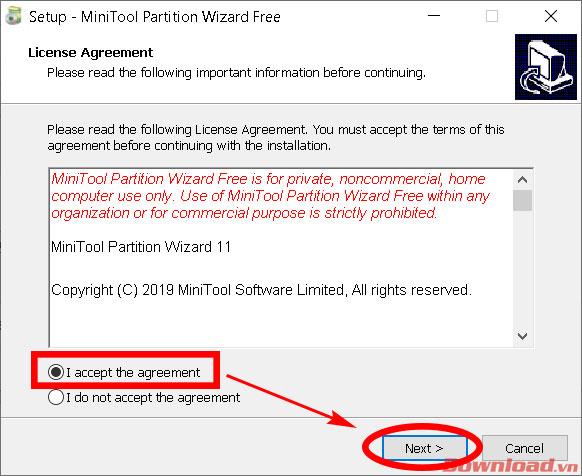
ตรวจสอบ 2 บรรทัดตามที่แสดงด้านล่างและคลิก Nextเพื่อดำเนินการติดตั้งต่อไป
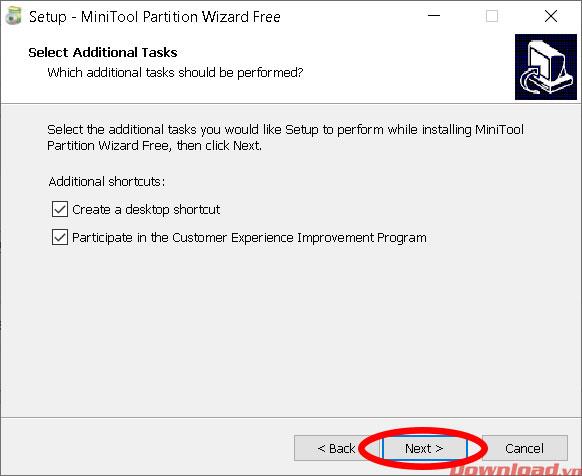
หลังจากการติดตั้งเสร็จสมบูรณ์เราเลือก Launch MiniTool Partition Wizardและคลิกปุ่ม Finishเพื่อสิ้นสุดการติดตั้ง
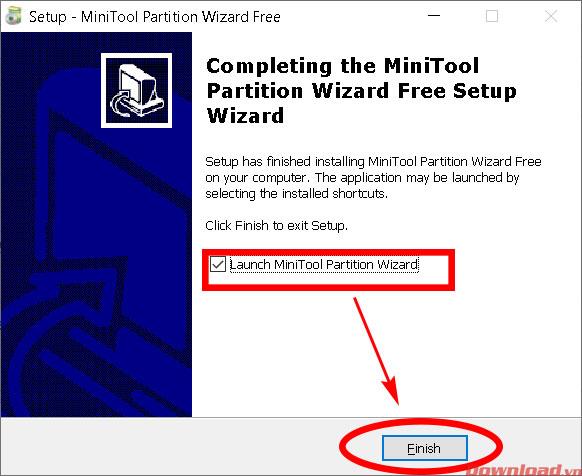
ใช้ MiniTool Partition Wizard Free Edition
เมื่อสิ้นสุดขั้นตอนการติดตั้งซอฟต์แวร์จะทำงานโดยอัตโนมัติและแสดงอินเทอร์เฟซดังที่แสดง นี่เป็นการปรับปรุงจากเวอร์ชันก่อนหน้าทำให้ผู้ใช้สามารถเข้าถึงยูทิลิตี้ที่จำเป็นต้องใช้ได้อย่างรวดเร็วแทนที่จะต้องเข้าไปในหน้าต่างหลัก หากคุณต้องการใช้ส่วนใดเพียงแค่คลิกที่มันซอฟต์แวร์จะส่งผู้ใช้ไปยังหน้าต่างการทำงานโดยอัตโนมัติอย่างรวดเร็ว
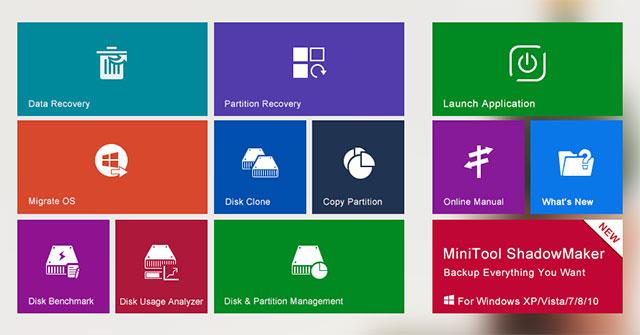
- การกู้คืนข้อมูล : กู้คืนข้อมูลในพาร์ติชัน
- การกู้คืนพาร์ติชัน : กู้คืนข้อมูลในพาร์ติชันทั้งหมด
- ย้ายระบบปฏิบัติการ : ย้ายระบบปฏิบัติการ
- Disk Clone : ทำสำเนาฮาร์ดไดรฟ์
- Copy Partition : คัดลอกพาร์ติชันฮาร์ดไดรฟ์
- Disk Benchmark : ให้คะแนนฮาร์ดไดรฟ์ของคุณ
- Disk Usage Analyzer : การวิเคราะห์ข้อมูลการใช้งานฮาร์ดไดรฟ์
- Disk & Partition Management : จัดการฮาร์ดไดรฟ์และพาร์ติชัน
- เปิดแอปพลิเคชัน:เปิดหน้าต่างหลักของซอฟต์แวร์
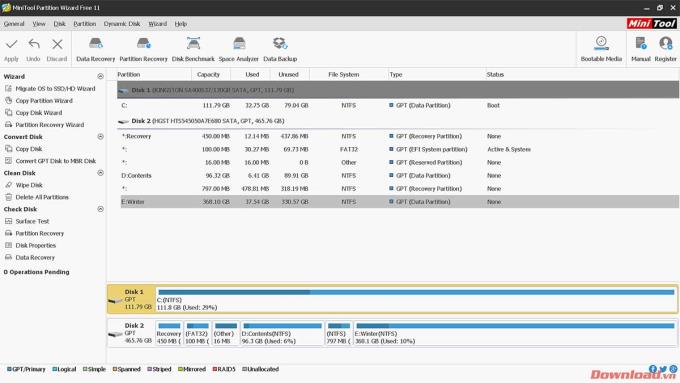
ดังนั้นด้วยขั้นตอนง่ายๆเพียงไม่กี่ขั้นตอนคุณสามารถจัดการรวมถึงรูปแบบพาร์ติชัน ... ฮาร์ดไดรฟ์ของคุณ ขอให้ทุกท่านประสบความสำเร็จ